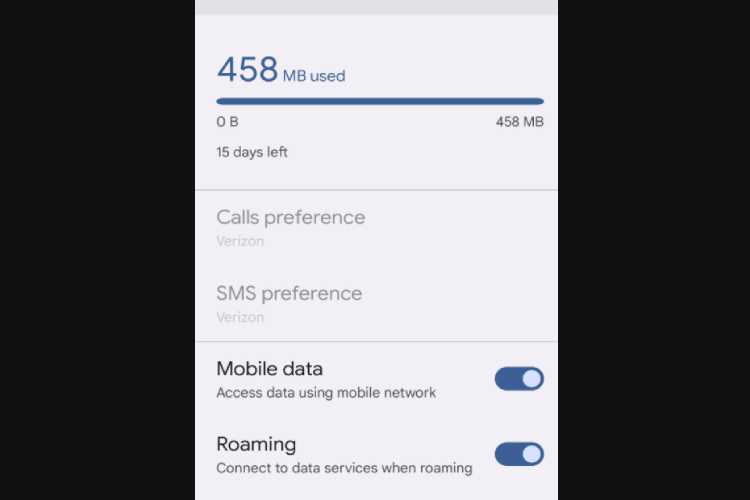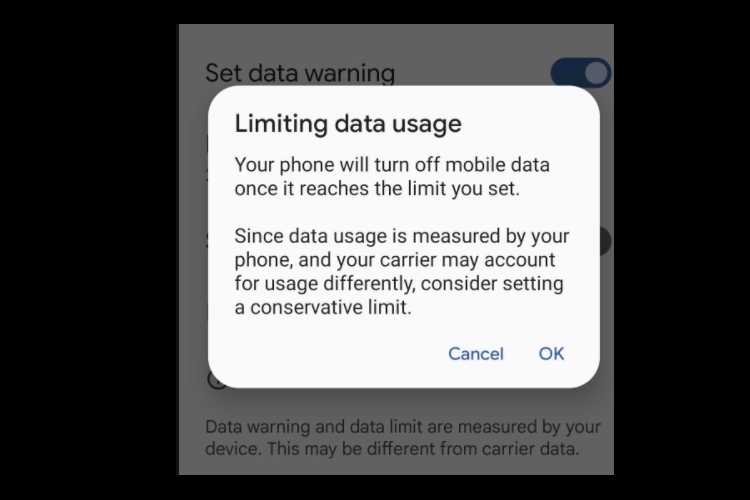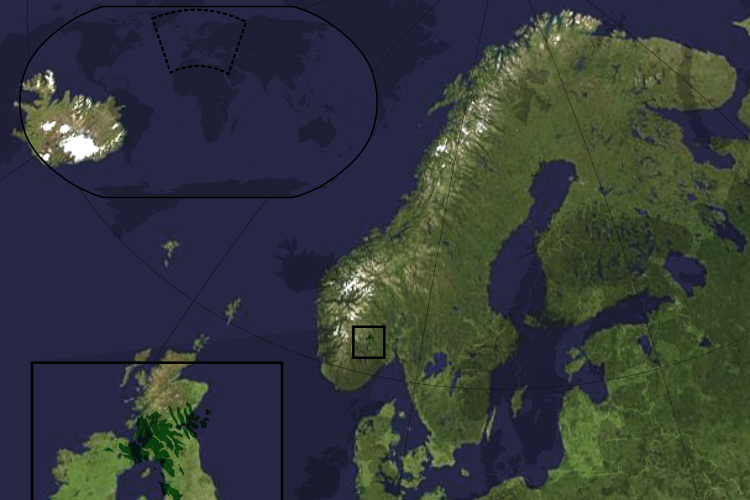วิธีตรวจสอบและจำกัดการใช้ข้อมูลของคุณบนโทรศัพท์ Android
แม้ว่าแผนข้อมูลจำนวนมากในปัจจุบันจะได้รับการโฆษณาว่า “ไม่จำกัด”
ส่วนใหญ่มีจุดตัดเมื่อสตรีมข้อมูลของคุณจะช้าลงอย่างรุนแรงหากคุณไม่ต้องการจ่ายในราคาพรีเมียมที่แผนบริการ “ไม่จำกัด” เรียกร้อง สิ่งที่สำคัญยิ่งกว่าคือคุณต้องหลีกเลี่ยงการใช้ข้อมูลเกินขีดจำกัดสูงสุด มิฉะนั้นจะมีบทลงโทษสูงที่ต้องจ่าย ไม่ว่าจะด้วยวิธีใด การตรวจสอบโฟลว์ข้อมูลของคุณนับว่าฉลาด — ไม่เพียงแต่เพื่อให้แน่ใจว่าคุณจะไม่ผ่านขีดจำกัดของคุณ แต่ยังต้องดูว่าคุณจำเป็นต้องคิดแผนข้อมูลปัจจุบันของคุณใหม่หรือไม่
ทำได้ไม่ยากโดยใช้เครื่องมือที่รวมอยู่ใน Android เวอร์ชันปัจจุบันหรือแอปของบุคคลที่สาม ต่อไปนี้คือกลยุทธ์บางประการที่คุณสามารถลองใช้ได้ หมายเหตุ: คำแนะนำเหล่านี้มีไว้สำหรับ Pixel 6 ที่ใช้ Android 12 อินเทอร์เฟซของโทรศัพท์ของคุณอาจแตกต่างกันบ้าง ขึ้นอยู่กับผู้ผลิต รุ่น และเวอร์ชันของระบบปฏิบัติการ
บทความน่าสนใจอื่น ๆ : แนะนำการทำ Yield Farming บน Solana รับผลตอบแทนสูง
กำหนดขีดจำกัดข้อมูลคุณสามารถให้โทรศัพท์แจ้งเตือนได้หากคุณใกล้ถึงขีดจำกัดข้อมูลของคุณก่อนสิ้นสุดรอบการเรียกเก็บเงินรายเดือนของคุณ คุณยังสามารถกำหนดขีดจำกัดที่โทรศัพท์ของคุณจะไม่ใช้ข้อมูลใดๆ ได้อีกด้วย
ไปที่การตั้งค่าไปที่เครือข่ายและอินเทอร์เน็ต> อินเทอร์เน็ตแล้วแตะที่ไอคอนรูปเฟืองถัดจากชื่อผู้ให้บริการของคุณ
คุณจะเห็นปริมาณข้อมูลที่คุณใช้จนถึงตอนนี้ในรอบการชำระเงินปัจจุบันของคุณที่ด้านบน เลื่อนลงมาและเลือกคำเตือนข้อมูล &จำกัดแตะที่รอบการใช้ข้อมูลมือถือ วิธีนี้จะช่วยให้คุณกำหนดวันที่บัญชีของคุณเริ่มรอบเดือนได้ รอบปัจจุบันของคุณอาจตั้งค่าให้ซิงค์กับผู้ให้บริการของคุณ แต่ถ้าคุณต้องการเปลี่ยน ให้ดำเนินการต่อแล้วปิดเทปSet
สลับเปิดการตั้งค่าคำเตือนข้อมูล จากนั้นคุณสามารถป้อนขีดจำกัดข้อมูล เช่น 4GB ที่คุณต้องการสำหรับโทรศัพท์ของคุณ
มุมมองกริด
1 จาก 5แตะที่ “คำเตือนข้อมูล & จำกัด”ในหน้าเดียวกัน คุณสามารถสลับเปิดการตั้งค่าการจำกัดข้อมูล การการนี้จะปิดข้อมูลมือถือของคุณโดยสมบูรณ์เมื่อถึงขีดจำกัดที่คุณตั้งไว้ใช้โหมดประหยัดอินเทอร์เน็ตเว้นแต่ว่าคุณมี Android เวอร์ชันเก่ากว่ามาก (เร็วกว่า 8.0) โทรศัพท์ของคุณควรมาพร้อมกับโหมดประหยัดอินเทอร์เน็ต ซึ่งจะเริ่มทำงานเมื่อคุณไม่ได้ใช้ Wi-Fi และทำให้แน่ใจว่าแอปและบริการที่ไม่ได้ใช้งานอยู่จะชนะ ไม่สามารถสตรีมข้อมูลในพื้นหลัง อาจทำให้สิ่งต่างๆ ช้าลงเล็กน้อย แต่ถ้าคุณกังวลว่าจะเกินขีดจำกัดข้อมูลสำหรับเดือนนี้ ก็อาจมีประโยชน์
การเปิดและปิดโหมดประหยัดอินเทอร์เน็ตทำได้ง่ายมากไปที่การตั้งค่า > เครือข่ายและอินเทอร์เน็ต > โปรแกรมประหยัด อินเทอร์เน็ตสลับใช้โปรแกรมประหยัดอินเทอร์เน็ตบนอาจมีบางแอปที่คุณต้องการอนุญาตให้ใช้ข้อมูลแบ็กกราวด์ แม้ว่าจะเปิดโหมดประหยัดอินเทอร์เน็ตอยู่ก็ตาม ตัวอย่างเช่น คุณอาจต้องการรับการแจ้งเตือน Twitter ไม่ว่าคุณจะอยู่ที่ไหน
ที่ หน้า อินเทอร์เน็ต ให้แตะที่ไม่จำกัดข้อมูลเลื่อนลงไปที่แอปใดๆ ที่คุณต้องการเปิดใช้งานสำหรับการใช้ข้อมูลแบ็กกราวด์แม้ว่าจะเปิดโหมดประหยัดอินเทอร์เน็ตอยู่ก็ตาม สลับไปมามุมมองกริด1 จาก 3จำกัดการใช้อินเทอร์เน็ตในบางแอพ
โหมดประหยัดอินเทอร์เน็ตมีประโยชน์ แต่ก็อาจสร้างความรำคาญได้เช่นกัน หากจำกัดแอปมากเกินไป แทนที่จะเปิดและระบุว่าไม่ควรจำกัดแอปใด คุณสามารถเลือกได้ว่าแอปใดใช้ข้อมูลมากที่สุดและจำกัดไว้เท่านั้น
อีกครั้ง คำแนะนำเหล่านี้ใช้ได้กับ Pixel 6 ที่ใช้ Android 12; ไมล์สะสมของคุณอาจแตกต่างกันไปขึ้นอยู่กับอุปกรณ์มือถือของคุณไปที่การตั้งค่า > เครือข่ายและอินเทอร์เน็ต > อินเทอร์เน็ตเลื่อนลงและเลือกการใช้ข้อมูลที่ไม่ใช่ของผู้ให้บริการ
คุณจะได้รับรายชื่อแอปทั้งหมดที่มีการใช้ข้อมูลในเดือนที่ผ่านมาและจำนวนที่ใช้ไป (คุณสามารถเปลี่ยนระยะเวลาที่จะดูได้โดยแตะที่ช่วงเวลาที่ด้านบนของหน้า)
หากต้องการดูว่าแอปใช้ข้อมูลแบ็กกราวด์หรือไม่ ให้แตะแอปที่ต้องการ คุณจะได้รับรายละเอียดเกี่ยวกับปริมาณข้อมูลที่แอปใช้ คุณยังสามารถเปิดหรือปิดการใช้ข้อมูลแบ็กกราวด์ และตัดสินใจว่าควรจะยังมีการใช้ข้อมูลแบบไม่จำกัดหรือไม่หากเปิดโปรแกรมประหยัดอินเทอร์เน็ตอยู่
อ่านบทความอื่น ๆ ได้ที่ : utrechtcityjobs.com